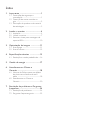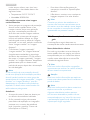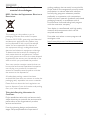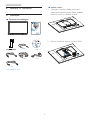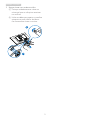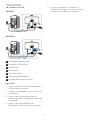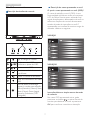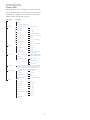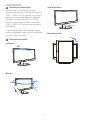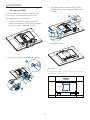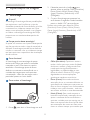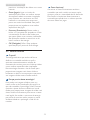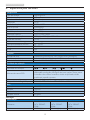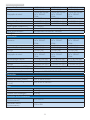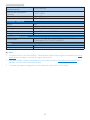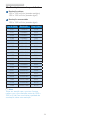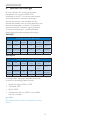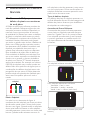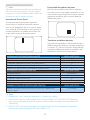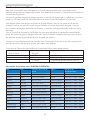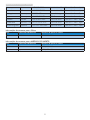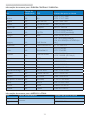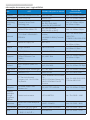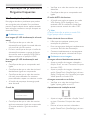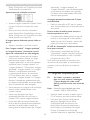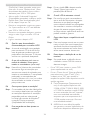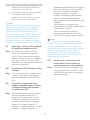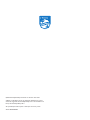Philips 240S4QYMB/00 Manual do usuário
- Categoria
- TVs
- Tipo
- Manual do usuário

Índice
1. Importante .............................................1
1.1 Precauções de segurança e
manutenção ....................................................1
1.2 Descrição das notas contidas no
guia ........................................................................2
1.3 Eliminação do produto e do material
de embalagem ................................................3
2. Instalar o monitor ................................4
2.1 Instalação ...........................................................4
2.2 Utilizar o monitor .........................................7
2.3 Remover a base para montagem de
suporte VESA ............................................... 10
3. Optimização da imagem ...................11
3.1 SmartImage ...................................................11
3.2 SmartContrast .............................................12
4. Especicaçõestécnicas .....................13
4.1 Resoluçãoemodospredenidos.....16
5. Gestão de energia ..............................17
6. Atendimento ao Cliente e
Garantia ................................................18
6.1 Normas da Philips quanto ao defeito
de píxeis nos monitores de ecrã
plano .................................................................18
6.2 Atendimento ao Cliente e
Garantia ........................................................... 20
7. Resolução de problemas e Perguntas
frequentes ............................................24
7.1 Resolução de problemas .......................24
7.2 Perguntas frequentes gerais ................. 25

1
1. Importante
1. Importante
Este manual electrónico do utilizador destina-se
a qualquer pessoa que utilize o monitor Philips.
Leia atentamente este manual antes de utilizar
o seu monitor. Este manual contém informações
e notas acerca da utilização do seu monitor.
A garantia da Philips se aplica desde que o
produto seja devidamente manuseado para seu
uso indicado, de acordo com suas instruções de
operação e sob a apresentação de uma factura
original ou de um recibo de venda, indicando
a data da compra, o nome do revendedor, o
modelo e o número de fabrico do produto.
1.1 Precauçõesdesegurançae
manutenção
Avisos
O uso dos controles, ajustes ou procedimentos
diferentesdosespecicadosnessa
documentação pode resultar em exposição a
choque, perigos eléctricos e/ou mecânicos.
Leia e siga as instruções abaixo para conectar e
utilizar o monitor do seu computador.
Funcionamento
• Mantenha o monitor afastado da luz
solar directa, luz forte e qualquer outra
fonte de calor. A exposição prolongada a
este tipo de ambientes poderá originar a
descoloração e danos no monitor.
• Retire os objectos que possam cair nos
orifícios de ventilação ou perturbem
o arrefecimento adequado das peças
electrónicas do monitor.
• Não tape os orifícios de ventilação no
armário.
• Ao instalar o monitor, certifique-se de
que a tomada e a ficha eléctricas ficam
facilmente acessíveis.
• Se desligar o monitor retirando o cabo
eléctrico ou o cabo eléctrico de corrente
contínua, espere 6 segundos antes de voltar
a ligar o cabo para um funcionamento
normal.
• Utilize sempre o cabo eléctrico aprovado
fornecido pela Philips. Se não tiver o
cabo eléctrico, contacte com o centro
de assistência local. (Consulte o capítulo
"Centro de Informações e Assistência aos
Clientes")
• Não sujeite o monitor a vibrações violentas
ou a grandes impactos durante a sua
utilização.
• Não bata nem deixe cair o monitor
durante o funcionamento ou transporte.
Manutenção
• Para evitar possíveis danos no seu monitor,
não exerça demasiada pressão no ecrã
LCD. Ao deslocar o monitor, levante-o
segurando na moldura; não levante o
monitor colocando a mão ou dedos no
ecrã LCD.
• Se não utilizar o monitor durante um
período prolongado de tempo, desligue-o
da tomada.
• Desligue o monitor da tomada se precisar
de o limpar com um pano ligeiramente
húmido. Pode limpar o ecrã com um pano
seco se o monitor estiver desligado. Porém,
nunca utilize solventes orgânicos, tais como
álcool ou líquidos à base de amoníaco para
limpar o monitor.
• Para evitar o risco de choques ou danos
permanentes no equipamento, não
exponha o monitor ao pó, chuva ou
humidade excessiva.
• Se o monitor se molhar, limpe-o com um
pano seco logo que possível.
• Se alguma substância estranha ou
água penetrar no monitor, desligue-o
imediatamente e retire o cabo eléctrico.
Depois, remova a água ou qualquer
outra substância e envie-o ao centro de
manutenção.
• Não armazene nem utilize o monitor em
locais expostos ao calor, luz solar directa ou
frio extremo.
• Para garantir o melhor desempenho
do monitor e poder utilizá-lo durante

2
1. Importante
muito tempo, utilize-o num local com
temperaturas e humidades dentro dos
seguintes limites.
• Temperatura: 0-40°C 32-104°F
• Humidade: 20-80% RH
Informaçõesimportantessobreimagens
residuais/fantasma
• Active sempre um programa de protecção
de ecrã móvel quando deixar o seu
monitor inactivo. Active uma aplicação
que faça a actualização periódica do
ecrã caso este mostre imagens estáticas.
Apresentação ininterrupta de imagens
imóveis ou estáticas durante um longo
período pode causar o efeito de “imagem
queimada” no seu ecrã, também conhecido
como “imagem residual” ou “imagem
fantasma”.
• O fenómeno “imagem queimada”,
“imagem residual” ou “imagem fantasma”
é amplamente conhecido na tecnologia
de fabrico de monitores LCD. Na maioria
dos casos, a “imagem queimada”, “imagem
residual” ou “imagem fantasma” desaparece
gradualmente após um determinado
período de tempo, depois de a alimentação
ter sido desligada.
Aviso
A não activação de uma protecção de ecrã
ou de uma aplicação de actualização periódica
do ecrã, poderá resultar em casos graves de
aparecimento de “imagens queimadas”, “imagens
residuais” ou “imagens fantasma”, que não
desaparecem e o problema não poderá ser
reparado. Os danos acima mencionados não
estão cobertos pela garantia.
Assistência
• A tampa da caixa só deve ser aberta por
um técnico de assistência habilitado.
• Se for necessário algum documento
para efeitos de reparação ou integração,
contacte com o centro de assistência
local. (consulte o capítulo “Centro de
Informações ao Cliente”)
• Para obter informações acerca do
transporte, consulte as “Especificações
técnicas”.
• Não deixe o monitor num carro/porta-
bagagens exposto à luz solar directa.
Nota
Consulte um técnico de assistência se o
monitor não funcionar normalmente ou se
não estiver certo da medida a tomar depois
de ter cumprido as instruções de utilização
apresentadas no presente manual.
1.2 Descrição das notas contidas no
guia
As subsecções a seguir descrevem as
convenções das notas usadas nesse documento.
Notas, Advertências e Avisos
Em todo o guia podem ocorrer blocos de
textos podem estar em negrito ou itálico e
acompanhados por um ícone. Estes blocos
contêm notas, advertências ou avisos. São
utilizadas da seguinte forma:
Nota
Esse ícone indica informações e sugestões
importantes que auxiliam na melhor utilização
do seus sistema computacional.
Atenção
Esse ícone indica informações que explicam
como evitar danos potenciais ao hardware ou
perda de dados.
Aviso
Esse ícone indica possíveis danos materiais e
explica como evitar o problema.
Algumas advertências podem aparecer
em formatos alternados e podem não ser
acompanhadas por um ícone. Em tais casos,
aapresentaçãoespecícadaadvertênciaé
imposta pelo órgão regulador.

3
1. Importante
1.3 Eliminação do produto e do
material de embalagem
REEE-ResíduosdeEquipamentosEléctricose
Electrónicos
This marking on the product or on its
packaging illustrates that, under European
Directive 2012/19/EU governing used electrical
and electronic appliances, this product may
not be disposed of with normal household
waste. You are responsible for disposal of
this equipment through a designated waste
electrical and electronic equipment collection.
To determine the locations for dropping off
such waste electrical and electronic, contact
yourlocalgovernmentofce,thewastedisposal
organization that serves your household or the
store at which you purchased the product.
Your new monitor contains materials that can
be recycled and reused. Specialized companies
can recycle your product to increase the
amount of reusable materials and to minimize
the amount to be disposed of.
All redundant packing material has been
omitted. We have done our utmost to make the
packaging easily separable into mono materials.
Pleasendoutaboutthelocalregulationson
how to dispose of your old monitor and packing
from your sales representative.
Taking back/Recycling Information for
Customers
Philips establishes technically and economically
viable objectives to optimize the environmental
performance of the organization's product,
service and activities.
From the planning, design and production
stages, Philips emphasizes the important of
making products that can easily be recycled. At
Philips, end-of-life management primarily entails
participation in national take-back initiatives
and recycling programs whenever possible,
preferably in cooperation with competitors,
which recycle all materials (products and related
packaging material) in accordance with all
Environmental Laws and taking back program
with the contractor company.
Your display is manufactured with high quality
materials and components which can be
recycled and reused.
Para saber mais sobre o nosso programa de
reciclagem, visite
http://www.philips.com/a-w/about/sustainability.
html

4
2. Instalar o monitor
2. Instalar o monitor
2.1 Instalação
Conteúdo da embalagem
* VGA
* DP
* DVI
Audio
240S4
* CD
Monitor
©
2
0
1
6
K
o
n
i
n
k
l
i
j
k
e
P
h
i
l
i
p
s
N
.
V
.
A
l
l
r
i
g
h
t
s
r
e
s
e
r
v
e
d
.
U
n
a
u
t
h
o
r
i
z
e
d
d
u
p
l
i
c
a
t
i
o
n
i
s
a
v
i
o
l
a
t
i
o
n
o
f
a
p
p
l
i
c
a
b
l
e
l
a
w
s
.
M
a
d
e
a
n
d
p
r
i
n
t
e
d
i
n
C
h
i
n
a
.
V
e
r
s
i
o
n
Philips and the Philips’ Shield Emblem are registered trademarks of
Koninklijke Philips N.V. and are used under license from Koninklijke
Philips N.V.
Monitor drivers
User’s Manual
使用
前请阅读使用说明
保留备用
* Depende do país.
Instalar a base
1. Coloque o monitor virado para baixo
sobre uma superfície macia. Tenha cuidado
paranãoriscaroudanicaroecrã.
2. Encaixe a base na área do suporte VESA.

5
2. Instalar o monitor
3. Segure a base com ambas as mãos.
(1) Coloque cuidadosamente a base na
coluna até que os três pinos encaixem
nos orifícios.
(2) Utilize os dedos para apertar o parafuso
existente na parte inferior da base e
xermementeabasenacoluna.
2
1

6
2. Instalar o monitor
Conexão ao seu PC
240S4QM
1 3 4
7
6
1
3
4
5
5
240S4QYM
1 2 3
4
7
6
1
2
3
4
5
5
1
Entrada de alimentação AC
2
DisplayPort (240S4QYM)
3
Entrada DVI
4
Entrada VGA
5
Entrada de áudio
6
Tomada para auscultadores
7
Bloqueio Kensington anti-roubo
Ligar ao PC
1. Liguermementeocabodealimentaçãoà
parte de trás do monitor.
2. Desligue o computador e retire o cabo de
alimentação.
3. Ligue o cabo de sinal do monitor ao
conector de vídeo localizado na traseira do
computador.
4. Ligue o cabo de alimentação do
computador e do monitor a uma tomada.
5. Ligue o computador e o monitor. Se
visualizar uma imagem no ecrã do monitor,
é porque a instalação está concluída.

7
2. Instalar o monitor
2.2 Utilizar o monitor
Descriçãodosbotõesdecontrolo
7
6
25
4
3
1
Ligar e Desligar o monitor.
Aceder ao menu OSD.
ConrmaroajustedoOSD.
Ajustar o menu OSD.
Seleccionar o nível de controlo
SmartPower.
Ajustar o volume do altifalante.
Voltar ao nível anterior do menu
OSD.
Tecla de atalho SmartImage.
Existem 6 modos para selecção:
Ofce(Escritório),Photo(Fotos),
Movie (Filmes), Game (Jogos),
Economy (Económico), Off
(Desligado).
Descrição do menu apresentado no ecrã
Oqueéomenuapresentadonoecrã(OSD)?
O menu de exibição no ecrã (OSD) é uma
funcionalidade incluída em todos os monitores
LCDdaPhilips.Permitequeoutilizadornal
regule directamente o desempenho do ecrã ou
seleccione funções do monitor directamente
através da janela de instruções no ecrã. É
apresentado um interface de monitor amigo do
utilizador idêntico ao seguinte:
240S4QM
240S4QYM
Instruçõesbásicasesimplesacercadasteclas
de controlo.
No menu OSD apresentado acima, pode
pressionar os botões no painel frontal do
monitor para deslocar o cursor e pressionar
OKparaconrmaraescolhaoualteração.

8
2. Instalar o monitor
O menu OSD
Segue abaixo uma visão geral da estrutura do
Menu Apresentado no Ecrã. Estas informações
poderão ser usadas como referência quando
desejar fazer diferentes ajustes.
Main menu Sub menu
Picture
OSD Settings
Setup
Language
Color
Input
Audio
Picture Format
Brightness
Contrast
Sharpness
Horizontal
Vertical
Transparency
OSD Time Out
Auto
V.Position
Phase
Clock
Resolution Notification
Reset
Information
Color Temperature
sRGB
User Define
VGA
DVI
DisplayPort (240S4QYM)
Volume
Mute
Stand-Alone
Audio Source
SmartContrast
Pixel Orbiting
OverScan
SmartResponse
Gamma
H.Position
Power LED
English, Deutsch, Español, Ελληνική, Français, Italiano,
Maryar, Nederlands, Português, Português do Brasil,
Polski , Русский, Svenska, Suomi, Türkçe, Čeština,
Українська, 简体中文, 繁體中文,日本語,한국어
Wide screen, 4:3
0~100
0~100
0~100
0~100 (240S4QYM)
0~100
0~100
Off, 1, 2, 3, 4
5s, 10s, 20s, 30s, 60s
On, Off
Yes, No
0~100
0~100
0~100
5000K, 6500K, 7500K,
8200K, 9300K, 11500K
Red: 0~100
Green: 0~100
Blue: 0~100
Off, On
Off, On
Off, On (240S4QYM)
Off, Fast , Faster, Fastest
On, Off
Off, On
Audio In, DisplayPort
(240S4QYM)
1.8, 2.0, 2.2, 2.4, 2.6
0~100
0, 1, 2, 3, 4

9
2. Instalar o monitor
NoticaçãodeResolução
Este monitor foi concebido para um
desempenho ideal na sua resolução original,
1920 × 1200 a 60 Hz. Quando o monitor é
ligado numa resolução diferente, é emitido
um alerta no ecrã: Use 1920 × 1200 @
60 Hz for best results (Utilize a resolução
1920 × 1200 a 60 Hz para obter melhores
resultados).
O alerta da exibição da resolução original
podeserdesligadoapartirdoConguração
no OSD (Menu no ecrã).
Características físicas
Inclinação
20
-5
Rotação
-65
65
Ajuste da altura
110mm
Rotação vertical
0°
90°
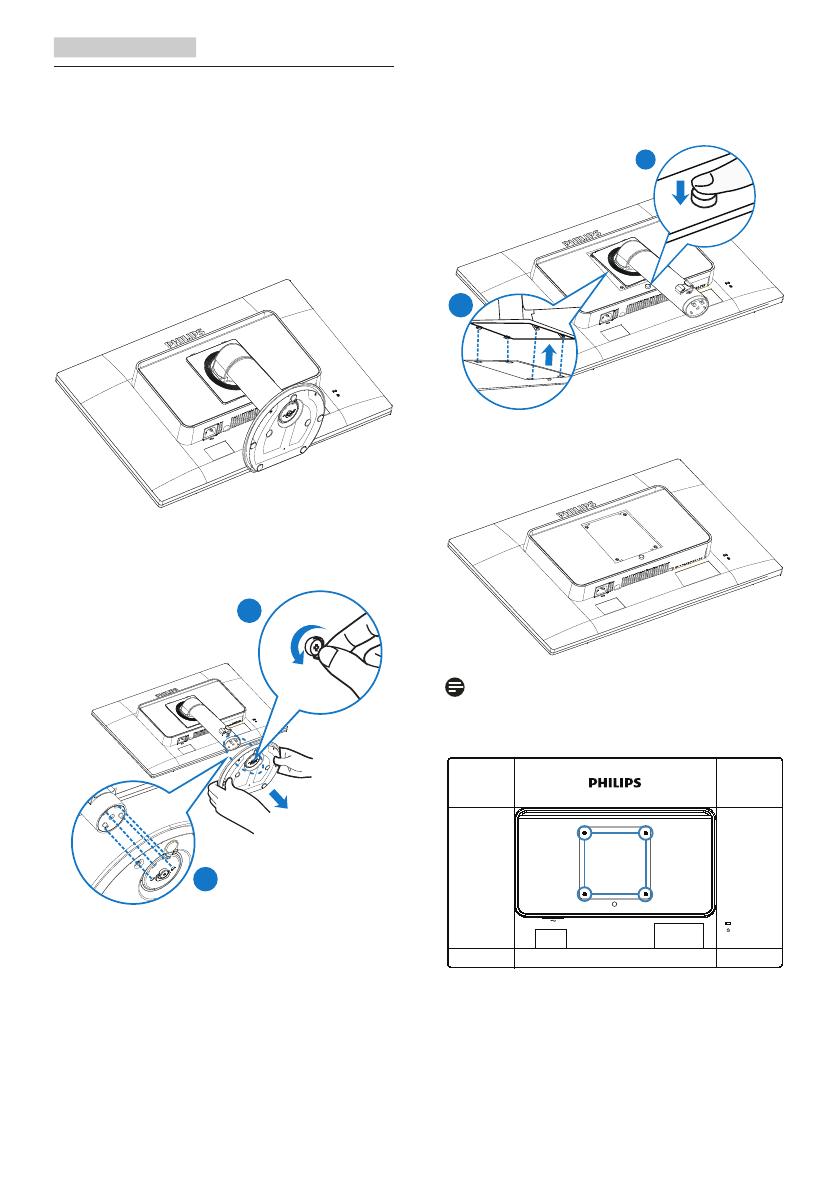
10
2. Instalar o monitor
2.3 Remover a base para montagem
de suporte VESA
Antes de desmontar a base do monitor, siga
as instruções indicadas abaixo para evitar
quaisquer danos ou ferimentos.
1. Coloque o monitor virado para baixo
sobre uma superfície macia. Tenha cuidado
paranãoriscaroudanicaroecrã.
2. Remova os quatro parafusos do suporte.
1
2
3. Enquanto mantém pressionado o botão
de libertação, incline e base e deslize para
a retirar.
1
2
4. Remover a base.
Nota
Este monitor aceita uma interface de montagem
de 100mm x 100mm.
100mm
100mm

11
3. Optimização da imagem
3. Optimização da imagem
3.1 SmartImage
Oqueé?
AtecnologiaSmartImageoferecepredenições
que optimizam o ecrã conforme o tipo de
conteúdo, ajustando de forma dinâmica o brilho,
o contraste e a nitidez em tempo real. Quer
esteja a usar aplicações de texto, a ver imagens
ou vídeos, a tecnologia SmartImage da Philips
proporciona um excelente desempenho do
monitor.
Porqueprecisodestatecnologia?
Se quiser um monitor com óptimo desempenho
que lhe permite ver todo o tipo de conteúdo, o
software SmartImage ajusta de forma dinâmica
o brilho, o contraste, a cor e a nitidez em tempo
real para optimizar a experiência de visualização
do seu monitor.
Comofunciona?
A SmartImage é uma tecnologia de ponta
exclusiva da Philips que analisa o conteúdo
mostrado no ecrã. Com base no cenário
escolhido, o SmartImage ajusta de forma
dinâmica o contraste, a saturação da cor e
a nitidez das imagens para uma optimizar
a visualização - tudo isto em tempo real e
premindo apenas um único botão.
ComoactivaroSmartImage?
1. Prima para abrir o SmartImage no ecrã.
2. Mantenha premido o botão para
alternarentreasopçõesOfce(Escritório),
Photo (Fotos), Movie (Filmes), Game
(Jogos), Economy (Económico) e Off
(Desligado).
3. O menu SmartImage permanecerá no
ecrã durante 5 segundos. Poderá também
premirobotão“OK”paraconrmar.
Existemseismodosparaselecção:Ofce
(Escritório), Photo (Fotos), Movie (Filmes),
Game (Jogos), Economy (Económico) e Off
(Desligado).
• Office(Escritório):Optimiza o texto e
reduz o brilho para uma maior facilidade
de leitura e reduzir a fadiga ocular. Este
modo optimiza significativamente a
legibilidade e a produtividade ao usar
folhas de cálculo, ficheiros PDF, artigos
digitalizados ou outras aplicações
geralmente usadas em escritórios.
• Photo(Fotos):Este modo combina a
saturação da cor, o contraste dinâmico e a
optimização da nitidez para que possa ver
fotos e outras imagens com uma excelente
nitidez e com cores vibrantes - tudo isto
sem efeitos artificiais e cores desvanecidas.
• Movie(Filmes):Este modo aumenta a
luminância, aprofunda a saturação da cor,
ajusta o contraste de forma dinâmica e
optimiza a nitidez para que consiga ver as
áreas mais escuras dos seus clips de vídeo
sem atenuação das cores nas áreas mais
claras ao mesmo tempo que mantém que

12
3. Optimização da imagem
permite a visualização de vídeos com cores
naturais.
• Game(Jogos):Ligue o circuito de
aceleração para obter um melhor tempo
de resposta, reduzir as arestas irregulares
para objectos em movimento no ecrã,
melhorar o contraste para cenas com
pouca ou muita luminosidade. Este perfil
proporciona aos jogadores uma melhor
experiência de jogos.
• Economy(Económico):Neste modo, o
brilho e o contraste são ajustados e é feita
a sintonização fina da luz de fundo para
que possa obter uma correcta visualização
das aplicações usadas no escritório e um
baixo consumo de energia.
• Off(Desligado):Não é feita qualquer
optimização por parte do SmartImage.
3.2 SmartContrast
Oqueé?
Tecnologia exclusiva que analisa de forma
dinâmica o conteúdo exibido no ecrã e
optimiza automaticamente a relação de
contraste do monitor para uma máxima nitidez
e uma melhor experiência de visualização.
Esta tecnologia aumenta a luz de fundo para
proporcionar imagens mais claras, nítidas e
brilhantes ou diminui a mesma para que possa
ver imagens nítidas contra fundos escuros.
Porqueprecisodestatecnologia?
Para poder ver imagens nítidas e para um
maior conforto de visualização seja qual for o
tipo de conteúdo. A tecnologia SmartContrast
controla e ajusta de forma dinâmica a luz de
fundo para proporcionar imagens de vídeo mais
claras, nítidas e brilhantes e para tornar o texto
mais legível. Ao reduzir o consumo de energia
por parte do monitor, está a poupar na conta
da electricidade e a prolongar a vida útil do
monitor.
Comofunciona?
Ao activar o SmartContrast este analisa o
conteúdo que está a exibir em tempo real e
ajusta as cores e a intensidade da luz de fundo.
Esta função irá optimizar dinamicamente o
contraste para poder tirar o máximo partido
dos seus vídeos ou jogos.

13
4. Especicações técnicas
4. Especificaçõestécnicas
Imagens/Ecrã
Tipo de monitor Tecnologia IPS
Retroiluminação LED
Tamanho do ecrã
24'' (61cm)
Proporção 16:10
Distância dos píxeis 0,270 x 0,270 mm
SmartContrast 20.000.000:1
Tempo de resposta 14ms (GtG)
SmartResponse 5ms(GTG)
Resolução óptima 1920 x 1200 a 60Hz
Ângulo de visualização 178° (H) / 178° (V) a C/R
≥10
Cores do monitor 16,7M
Melhoramentos da imagem SmartImage
Taxa de actualização vertical
56 - 76 Hz
Frequência horizontal
30 - 83 kHz
sRGB SIM
Flicker-free SIM
Ligações
Entrada de sinal DisplayPort(240S4QYM), DVI (Digital), VGA (Analógico)
Sinal de entrada Sincronização separada, sincronização no verde
Entrada/saída de áudio Entrada de áudio de PC, saída para auscultadores
Facilidade de utilização
Altifalantes incorporados 1,5 W (Acima)x 2
Facilidade de utilização
Idiomas do menu OSD
Inglês, alemão, espanhol, grego, francês, italiano, húngaro,
neerlandês, português, português do brasil, polaco, russo, sueco,
nlandês,turco,checo,ucraniano,chinêssimplicado,chinês
tradicional, japonês, coreano
Outras características Fecho de segurança Kensington
Compatibilidade Plug & Play DDC/CI, sRGB, Windows 10/8.1/8/7, Mac OSX
Base
Inclinação -5 / +20
Rotação -65/+65
Ajuste da altura 110mm
Rotação vertical 90 graus
240S4QM
Alimentação
Consumo
Tensão de entrada
AC a 100VAC,
50Hz
Tensão de entrada
AC a 115VAC,
60Hz
Tensão de entrada
AC a 230VAC,
50Hz
Funcionamento normal 29,7W (típ.) 29,8W (típ.) 29,9W (típ.)

14
4. Especicações técnicas
Suspensão (Espera) <0,3W (típ.) <0,3W (típ.) <0,3W (típ.)
Desligar <0,3W (típ.) <0,3W (típ.) <0,3W (típ.)
Dissipação de calor*
Tensão de entrada
AC a 100VAC,
50Hz
Tensão de entrada
AC a 115VAC,
60Hz
Tensão de entrada
AC a 230VAC,
50Hz
Funcionamento normal 101,37 BTU/h (típ.) 101,71BTU/h (típ.) 102,05 BTU/h (típ.)
Suspensão (Espera) <1,02 BTU/h (típ.) <1,02 BTU/h (típ.) <1,02 BTU/h (típ.)
Desligar <1,02 BTU/h (típ.) <1,02 BTU/h (típ.) <1,02 BTU/h (típ.)
Modo Ligado (modo ECO) 17,3 W(típ.)
LED indicador de alimentação
No modo: Branco, suspender/desligar: branco (intermitente)
Fonte de alimentação Incorporada, 100-240VAC, 50-60Hz
240S4QYM
Alimentação
Consumo
Tensão de entrada
AC a 100VAC,
50Hz
Tensão de entrada
AC a 115VAC,
60Hz
Tensão de entrada
AC a 230VAC,
50Hz
Funcionamento normal 26,6 W (típ.) 26,7 W (típ.) 26,8 W (típ.)
Suspensão (Espera) <0,3W (típ.) <0,3W (típ.) <0,3W (típ.)
Desligar <0,3W (típ.) <0,3W (típ.) <0,3W (típ.)
Dissipação de calor*
Tensão de entrada
AC a 100VAC,
50Hz
Tensão de entrada
AC a 115VAC,
60Hz
Tensão de entrada
AC a 230VAC,
50Hz
Funcionamento normal 90,78 BTU/h (típ.) 91,13 BTU/h (típ.) 91,47 BTU/h (típ.)
Suspensão (Espera) <1,02 BTU/h (típ.) <1,02 BTU/h (típ.) <1,02 BTU/h (típ.)
Desligar <1,02 BTU/h (típ.) <1,02 BTU/h (típ.) <1,02 BTU/h (típ.)
Modo Ligado (modo ECO) 12,3 W(típ.)
LED indicador de alimentação No modo: Branco, suspender/desligar: branco (intermitente)
Fonte de alimentação Incorporada, 100-240VAC, 50-60Hz
Dimensões
Produto com base (LxAxP) 555 X 543 X 227 mm
Produto sem base (LxAxP) 555 X 388 X 65 mm
Produto com embalagem
(LxAxP)
615 X 487 X 180 mm
Peso
Produto com base 6,34 kg
Produto sem base 4,48 kg
Produto com embalagem 8,48 kg
Condiçõesdefuncionamento
Intervalo de temperatura
(funcionamento)
0°C a 40 °C
Humidade relativa
(funcionamento)
20% a 80%

15
4. Especicações técnicas
Pressão atmosférica
(funcionamento)
700 a 1060 hPa
Intervalo de temperatura
(inactivo)
-20°C a 60°C
Humidade relativa (desligado) 10% a 90%
Pressão atmosférica (desligado) 500 a 1060 hPa
Condiçõesambientais
ROHS SIM
EPEAT Ouro (www.epeat.net)
Embalagem 100% reciclável
Substânciasespecícas caixa 100% isenta de PVC BFR
EnergyStar SIM
Compatibilidade e normas
Certicações
Símbolo CE, FCC Class B, SEMKO, UL/cUL, CU-EAC,
CerticaçãoTCO, TUV-GS, TUV-ERGO
Caixa
Cor Preto/Prateado
Acabamento Textura
Nota
1. O prémio de Ouro ou Prata EPEAT é válido apenas onde a Philips regista o produto. Visite www.
epeat.net para conhecer o estado do registo no seu país.
2. Estes dados estão sujeitos a alteração sem aviso prévio. Aceda a www.philips.com/support para
transferir a versão mais recente do folheto.
3. O tempo de resposta inteligente é o valor ideal dos testes GtG ou GtG (BW).

16
4. Especicações técnicas
4.1 Resoluçãoemodospredenidos
Resoluçãomáxima
1920 x 1200 a 60 Hz (entrada analógica)
1920 x 1200 a 60 Hz (entrada digital)
Resolução recomendada
1920 x 1200 a 60 Hz (entrada digital)
Freq.H.(kHz) Resolução Freq.V.(Hz)
31,47 720x400 70,09
31,47 640x480 59,94
35,00 640x480 66,67
37,86 640x480 72,81
37,50 640x480 75,00
37,88 800x600 60,32
46,88 800x600 75,00
48,36 1024x768 60,00
60,02 1024x768 75,03
44,77 1280x720 59,86
63,89 1280x1024 60,02
79,98 1280x1024 75,03
55,94 1440x900 59,89
70,64 1440x900 74,98
64,67 1680x1050 59,88
65,29 1680x1050 59,95
66,59 1920x1080 59,93
74,04 1920,x,1200 59,95
67,50 1920x1080 60,00
75,00 1600,x,1200 60,00
Nota
Tenha em atenção que o monitor funciona
melhor com a sua resolução nativa de 1920 x
1200 a 60 Hz. Para uma melhor qualidade de
visualização, utilize esta resolução.

17
5. Gestão de energia
5. Gestão de energia
Se tiver software ou uma placa de vídeo
compatível com a norma VESA DPM
instalados no seu PC, o monitor pode reduzir
automaticamente o consumo de energia
quando não estiver a ser utilizado. Se uma
entrada do teclado, rato ou outro dispositivo de
entrada é detectada, o monitor é "reactivado"
automaticamente. A tabela a seguir apresenta
o consumo de energia e a sinalização desta
função automática de poupança de energia:
240S4QM
Deniçãodagestãodeenergia
Modo
VESA
Vídeo
Sincronização
horizontal
Sincronização
vertical
Energia
utilizada
Cor do LED
Actividade LIGADO Sim Sim
29,8W (típ.)
48 W (Máx.)
Branco
Suspensão
(Espera)
DESLIGADO Não Não <0,3W
Branco
(intermitente)
Desligar DESLIGADO - - <0,3W DESLIGADO
240S4QYM
Deniçãodagestãodeenergia
Modo
VESA
Vídeo
Sincronização
horizontal
Sincronização
vertical
Energia
utilizada
Cor do LED
Actividade LIGADO Sim Sim
26,7W (típ.)
31,6 W
(Máx.)
Branco
Suspensão
(Espera)
DESLIGADO Não Não <0,3W
Branco
(intermitente)
Desligar DESLIGADO - - <0,3W DESLIGADO
Aconguraçãoseguinteéutilizadaparamedir
o consumo de energia deste monitor.
• Resolução nativa: 1920 x 1200
• Contraste: 50%
• Brilho: 100%
• Temperatura da cor: 6500 k com padrão
branco completo
Nota
Estes dados estão sujeitos a alteração sem aviso
prévio.

18
6. Atendimento ao Cliente e Garantia
6. Atendimento ao Cliente e
Garantia
6.1 Normas da Philips quanto ao
defeito de píxeis nos monitores
de ecrã plano
A Philips se esforça para oferecer produtos da
mais alta qualidade. Utilizamos alguns dos mais
avançados processos de fabrico disponíveis no
mercado e uma rigorosa prática de controlo
de qualidade. No entanto, por vezes os defeitos
de píxeis ou subpíxeis decorrentes em painéis
TFT utilizados em monitores de ecrã plano são
inevitáveis. Nenhum fabricante pode garantir
que todos os painéis sejam imunes a defeitos de
píxeis, mas a Philips garante que todo monitor
que apresentar vários defeitos inaceitáveis será
reparado ou substituído, de acordo com a
garantia. Este informativo explica os diferentes
tiposdedefeitosdepíxeis,alémdedeniros
níveis aceitáveis de defeito para cada tipo. Para
que o seu monitor reparado ou substituído de
acordo com a garantia, o número de defeitos
de píxeis num monitor TFT deverá ultrapassar
estes níveis aceitáveis. Por exemplo, no máximo
0,0004% de subpíxeis num monitor podem ter
defeito. Além disso, pelo fato de alguns tipos ou
combinações de defeitos de píxeis serem mais
perceptíveis do que outros, a Philips determina
padrões ainda mais elevados de qualidade para
estes casos. Esta política aplica-se a todo o
mundo.
subpíxel
píxel
Píxeis e Subpíxeis
Umpixel,ouumelementodegura,é
composto de três subpíxeís nas cores primárias
de vermelho, verde e azul. Muitos píxeis juntos
formamumagura.Quandotodosossubpíxeis
de um pixel estão brilhantes, os três subpíxeis
coloridos aparecem juntos como um único pixel
branco. Quando todos estiverem escuros, os
três subpíxeis coloridos aparecem juntos como
um único pixel preto. Outras combinações de
subpíxeis brilhantes e escuros aparecem como
píxeis únicos de outras cores.
Tipos de defeitos de píxeis
Os defeitos de píxeis e subpíxeis aparecem no
ecrã de diferentes formas. Há duas categorias de
defeitos de píxeis e diversos tipos de defeitos
de subpíxeis em cada categoria.
Anomalias de Pontos Brilhantes
As anomalias de pontos brilhantes aparecem
como píxeis ou subpíxels que estão sempre
acesos ou "ligados". Isto é, um ponto brilhante
é um subpíxel que sobressai no ecrã quando
o monitor apresenta um padrão escuro. Há
três tipos diferentes de anomalias de pontos
brilhantes.
Um subpíxel brilhante vermelho, verde ou azul.
Dois subpíxeis adjacentes brilhantes:
- Vermelho + azul = roxo
- Vermelho + verde = amarelo
- Verde + azul = ciânico (azul claro)
Três subpíxeis adjacentes brilhantes (um pixel
branco).
A página está carregando...
A página está carregando...
A página está carregando...
A página está carregando...
A página está carregando...
A página está carregando...
A página está carregando...
A página está carregando...
A página está carregando...
A página está carregando...
-
 1
1
-
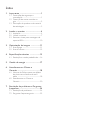 2
2
-
 3
3
-
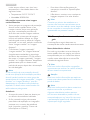 4
4
-
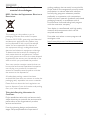 5
5
-
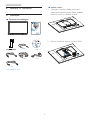 6
6
-
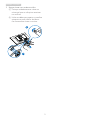 7
7
-
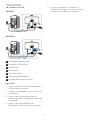 8
8
-
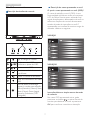 9
9
-
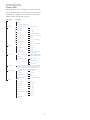 10
10
-
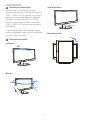 11
11
-
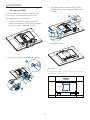 12
12
-
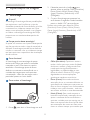 13
13
-
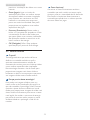 14
14
-
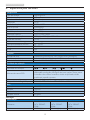 15
15
-
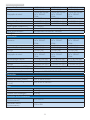 16
16
-
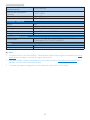 17
17
-
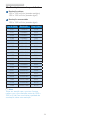 18
18
-
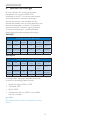 19
19
-
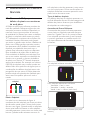 20
20
-
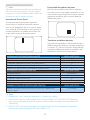 21
21
-
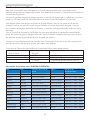 22
22
-
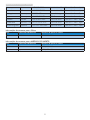 23
23
-
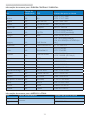 24
24
-
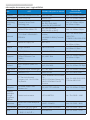 25
25
-
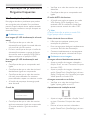 26
26
-
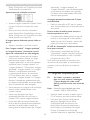 27
27
-
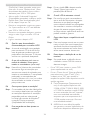 28
28
-
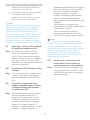 29
29
-
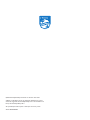 30
30
Philips 240S4QYMB/00 Manual do usuário
- Categoria
- TVs
- Tipo
- Manual do usuário
Artigos relacionados
-
Philips 240B7QPTEB/00 Manual do usuário
-
Philips 223S7EHMB/01 Manual do usuário
-
Philips 272B7QPJEB/93 Manual do usuário
-
Philips 241B7QPJKEB/00 Manual do usuário
-
Philips 231B7QPJEB/00 Manual do usuário
-
Philips 221B8LHEB/00 Manual do usuário
-
Philips 271S7QJMB/01 Manual do usuário
-
Philips 240B4LPYCS/00 Manual do usuário
-
Philips 241B7QUPEB/01 Manual do usuário
-
Philips 272P7VPTKEB/00 Manual do usuário